Hoe persoonlijke hotspot op iPhone te repareren voor elke iOS-versie
Als u Persoonlijk niet kunt zien Wi-Fi Hotspot functie in de Instellingen-app op je iPhone, dan is deze tutorial een perfecte remedie. Zoals hier zal ik met u delen hoe ik het probleem met het ontbreken van een persoonlijke hotspot op mijn iPhone heb opgelost. Na het volgen van de procedure in dit artikel, krijgt u de Persoonlijke hotspot kenmerk.
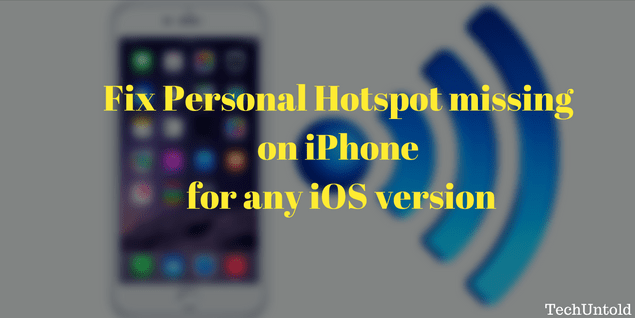
Gisteren was mijn wifi-netwerk erg traag. Op dat moment dacht ik eraan om mobiele data als persoonlijke hotspot te gebruiken. Maar bij het openen van de app Instellingen kon ik de persoonlijke hotspot-functie niet vinden, die meestal net onder de mobiele optie aanwezig is.
Ik was er zeker van dat het geen iOS-specifiek probleem was, aangezien ik Personal Hotspot op mijn iPhone had gebruikt in iOS 10 voordat. Dus de oplossing die ik ga delen, is geldig voor alle iOS-versies en elke iPhone.
Persoonlijke hotspot ontbreekt op iPhone [Oplossing]
Na een tijdje nadenken en zoeken, kreeg ik de reden achter dit probleem.
Reden achter ontbrekende persoonlijke hotspot op iOS
Persoonlijke hotspot vereist een APN(Toegangspuntnaam) die op de iPhone moet worden ingesteld om te werken. Een paar dagen terug ben ik van netwerk veranderd. Daarom is de APN zoekgeraakt en dat gold ook voor Personal Hotspot.
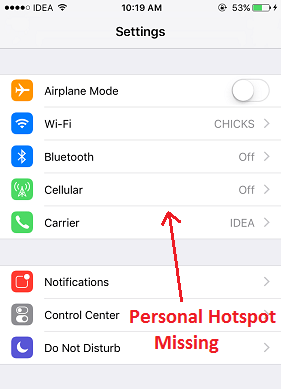
Volg de onderstaande stappen om de APN voor mobiel netwerk op de iPhone in te stellen.
1. Open de app Instellingen en selecteer Cellulair.
2. Selecteer onder Mobiel de optie Opties voor mobiele data.
3. Selecteer vervolgens Mobiel datanetwerk.
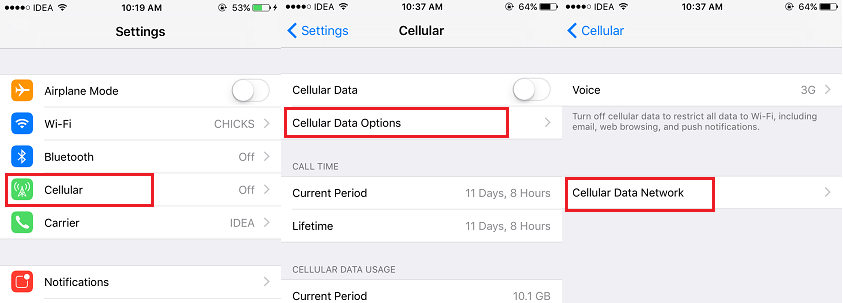
4. Voer nu uw netwerk-APN in in APN veld onder Mobiele data en Persoonlijke hotspot(aan de onderkant).
Als u uw netwerk-APN niet kent. Voer vervolgens een Google-zoekopdracht uit naar ‘netwerknaam’ APN. Of u kunt zelfs netwerkondersteuning bellen.

5. Tik na het invoeren van de APN op een van de pijltjes achteruit linksboven.
6. Start de app Instellingen opnieuw.
Sluit de instellingen-app door twee keer op de startknop te drukken en de app Instellingen omhoog te vegen om hem te doden.
Open nu de app Instellingen.
7. kiezen Cellulair. Schakel Mobiele gegevens in op On. Tik op Instellingen in de linkerbovenhoek om terug te gaan naar Instellingen.
Daar ga je! U zult Persoonlijke hotspot zien waar deze hoort te zijn, zoals hieronder weergegeven.
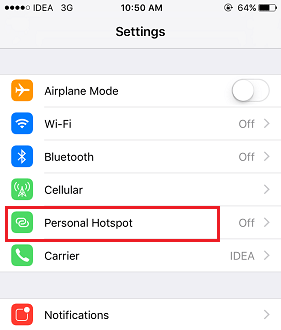
Voor mij werkten de bovenstaande stappen als een charme. Maar als u het nog steeds niet krijgt, kunt u proberen uw iPhone opnieuw op te starten. Als het nog steeds niet werkt, ga dan voor een harde reset door de vergrendelknop en de startknop samen 10 seconden ingedrukt te houden. En start vervolgens de iPhone opnieuw.
We raden u aan ook de oplossingen voor de volgende iPhone-problemen door te nemen.
1. Hoe foto’s aan elkaar te naaien op de iPhone
2. Hoe de ontbrekende batterijen-widget te krijgen
We zouden willen dat je de ontbrekende persoonlijke hotspot op je iPhone terug kon krijgen. Deel dit artikel als je het nuttig vond. Laat een reactie achter als u problemen ondervindt.
Laatste artikels